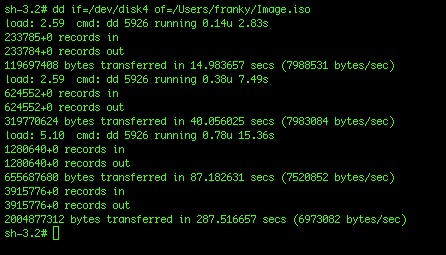Nachdem ich nun sehr lange meine Alix mit NetBSD in der Version 4.0 betrieb und sie aber im letzten Jahr für die meiste Zeit doch nicht im Betrieb wahr, dachte ich mir, man könnte doch mal bei der Reaktivierung eine neue OS-Version installieren. Allerdings ist es mir absolut nicht gelungen, unter NetBSD einen neuen entsprechend bootfähigen USB-Stick als Installationsmedium zu erstellen.
Nach ein wenig Suchen im Web bin ich allerdings auf ein HowTo gestossen, wie man dies unter OpenBSD mit etwas knapp-eleganten Befehlen löst. Also habe ich dieses selber mit Erfolg versucht und stattdessen mal ein aktuelles OpenBSD auf mein Maschinchen geworfen.
Dieses HowTo habe hier mal übernommen und ein wenig erweitert:
1 Securelevel herabsetzen
Zuerst als root anmelden und in der Datei /etc/rc.securelevel den securelevel auf -1 setzen.
securelevel=-1
Danach erst einmal das System neu booten.
2 Ermitteln der Geometrie des Sticks
Bei dem einstecken des USB-Stick in einen Slot werden folgende Parameter angezeigt:
sd0 at scsibus1 targ 1 lun 0: <USB, Flash Disk, 3000> SCSI0 0/direct removable
sd0: 247MB, 247 cyl, 64 head, 32 sec, 512 bytes/sec, 506880 sec total
Sie teilen einem die Geometrie des verwendeten Sticks mit.
3 Schreiben des Master Boot Record (MBR)
# fdisk -i -c 247 -h 64 -s 32 sd0
4 Partitionieren des Mediums
# disklabel -f /tmp/fstab -E sd0
Um die vorhandenen Partionen sich anzuzeigen zu lassen:
>p
Nun die vorhandenen Partionen löschen:
>d a
Neue Partionen erzeugen:
>a a
offset: <enter>
size: <enter>
FS type: <enter>
mount point: /<enter>
Sichern und Beenden:
>q
5 Formatieren des Mediums
# newfs sd0a
6 Mounten des Devices
# mount /dev/sd0a /mnt
7 Kopieren des Kernels
# cp /bsd /mnt/
8 Schreiben des Partition Boot Record (PBR)
# cp /usr/mdec/boot /mnt/
# /usr/mdec/installboot /mnt/boot /usr/mdec/biosboot sd0
9 Mounten und kopieren der Daten der Orginal-Installations-CD
# mkdir /image
# mount -t cd9660 /dev/cd0a /image
# cp -R /image/4.8 /mnt
# cp -R /image/etc /mnt
10 Unmounten der Devices
# umount /mnt
# umount /image
11 Securelevel wieder heraufsetzen
In der der Datei /etc/rc.securelevel den Wert von securelevel=-1 wieder auf einen seiner Wahl setzen. Standardmässig ist 1 eingestellt. Am Ende das System neu starten.